手差しトレイでの紙詰まりを取り除きたい
コンテンツID(5500)
概要
手差しトレイでの紙詰まりを取り除く方法を説明します。
警告
- 機械内部に詰まった用紙や紙片は無理に取り除かないでください。特に、定着部やローラー部に用紙が巻きついているときは無理にとらないでください。ケガややけどの原因となる恐れがあります。ただちに電源スイッチを切り、弊社プリンターサポートデスクまたは販売店にご連絡ください。
注記
- 紙詰まりが発生したとき、紙詰まり位置を確認しないで用紙トレイを引き出すと、用紙が破れて機械の中に紙片が残ってしまうことがあります。故障の原因になるので、紙詰まりの位置を確認してから処置をしてください。
- 紙片が本機内に残っていると、紙詰まりの表示は消えません。
- 紙詰まりの処置をするときは、本機の電源を入れたまま行ってください。電源を切ると、本機内に残っ ているプリントデータや、本機のメモリーに蓄えられた情報が消去されます。
- 本機内部の部品には触れないでください。印字不良の原因になります。
手順
-
手差しトレイの奥(用紙の差し込み口付近)を点検し、詰まっている用紙を取り除きます。
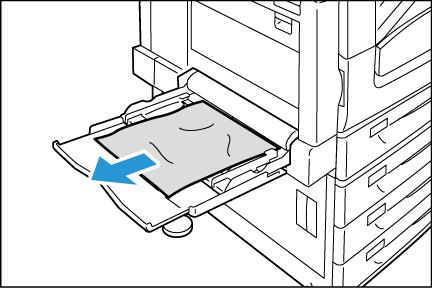
注記- 手差しトレイに用紙を複数枚セットしている場合は、いったんすべての用紙を取り除いてください。
補足- 用紙が破れた場合は、内部に紙片が残っていないかを確認してください。
-
プリントする面を下にして、用紙をセットします。
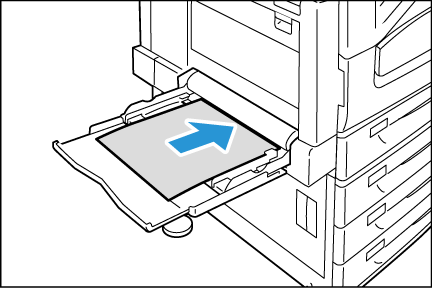
注記- 種類やサイズが異なる用紙を一緒にセットしないでください。紙詰まりの原因になります。
-
用紙ガイドを動かして、用紙の端に合わせます。
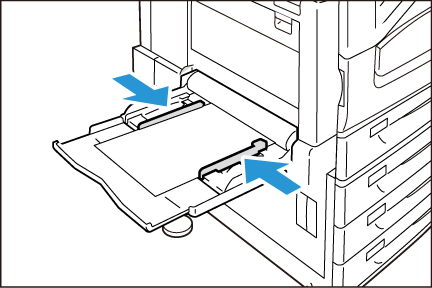
注記- 用紙ガイドは、軽く当ててください。用紙に対して、用紙ガイドのセット幅が狭すぎたり、ゆるかったりすると紙詰まりの原因になります。
- 用紙上限線を超える量の用紙をセットしないでください。紙詰まりの原因になることがあります。
本ページをスマートフォンなどで表示する場合はQRコードをご利用ください。